模糊匹配地址数据的实用技巧
亲爱的编程学习爱好者,如果你点开了这篇文章,说明你对《模糊匹配地址数据的技巧与方法》很感兴趣。本篇文章就来给大家详细解析一下,主要介绍一下,希望所有认真读完的童鞋们,都有实质性的提高。

本文旨在提供一套实用的地址数据模糊匹配方案,重点介绍如何利用 PostgreSQL 的 pg_trgm 扩展来提高匹配的准确性和效率。我们将探讨如何使用 similarity 函数进行模糊匹配,并讨论预处理数据以提升匹配效果的技巧,例如去除噪声词。
在处理地址数据匹配时,传统的字符串比较方法,如 soundex() 和 levenshtein(),往往难以满足需求。这是因为地址数据通常包含多个组成部分,例如街道名称、门牌号等,而这些组成部分可能存在拼写差异、顺序颠倒或包含额外的描述信息。levenshtein() 函数对字符串长度差异非常敏感,容易产生偏差。
pg_trgm 扩展提供了一种更强大的模糊匹配方法,它基于 trigram 的相似度计算,能够更好地处理字符串长度差异和部分匹配的情况。
使用 pg_trgm 进行模糊匹配
pg_trgm 扩展提供了一个 similarity() 函数,用于计算两个字符串之间的相似度。该函数返回一个介于 0 和 1 之间的值,表示两个字符串的相似程度。值越高,表示字符串越相似。
要使用 pg_trgm 扩展,首先需要在 PostgreSQL 数据库中安装它:
CREATE EXTENSION pg_trgm;
安装完成后,就可以使用 similarity() 函数进行模糊匹配了。例如:
SELECT similarity('Abendsonne', 'Undine'), similarity('Abendsonne', 'Hotel Abendsonne');输出结果:
similarity | similarity ------------+------------ 0.05882353 | 0.64705884
可以看到,similarity() 函数认为 "Abendsonne" 和 "Hotel Abendsonne" 更相似,这更符合实际需求。
创建索引加速查询
pg_trgm 扩展还支持创建索引,以加速模糊匹配查询。可以使用 GiST 或 GIN 索引来索引字符串列。例如:
CREATE INDEX trgm_idx ON addresses USING GIST (address_column gist_trgm_ops);
或
CREATE INDEX trgm_idx ON addresses USING GIN (address_column gin_trgm_ops);
选择 GiST 还是 GIN 索引取决于数据的特点和查询的需求。一般来说,GiST 索引更适合于频繁更新的数据,而 GIN 索引更适合于静态数据。
创建索引后,可以使用以下查询来查找与给定地址相似的地址:
SELECT address_column FROM addresses WHERE address_column % 'Abendsonne' ORDER BY similarity(address_column, 'Abendsonne') DESC LIMIT 10;
% 运算符是 pg_trgm 提供的相似度运算符,它等价于 similarity(address_column, 'Abendsonne') > 0.3 (阈值可以自定义)。ORDER BY similarity() 子句用于按照相似度降序排列结果,LIMIT 子句用于限制返回结果的数量。
数据预处理
为了提高匹配的准确性,可以对地址数据进行预处理。一种常见的预处理方法是去除噪声词,例如 "Straße"、"Hotel" 等。可以使用 PostgreSQL 的 regexp_replace() 函数来实现:
SELECT regexp_replace('Otto-Johannsen-Straße 7', '(Straße|Str\\.)', '', 'g');这个 SQL 语句会将 "Otto-Johannsen-Straße 7" 中的 "Straße" 和 "Str." 替换为空字符串。
还可以进行其他预处理操作,例如:
- 将所有字母转换为小写或大写。
- 去除标点符号和空格。
- 将地址中的缩写展开。
总结与注意事项
pg_trgm 扩展是 PostgreSQL 中进行模糊匹配的强大工具。通过使用 similarity() 函数和创建索引,可以高效地进行地址数据的模糊匹配。
以下是一些注意事项:
- 在创建索引之前,请确保已经安装了 pg_trgm 扩展。
- 选择合适的索引类型(GiST 或 GIN)取决于数据的特点和查询的需求。
- 根据实际情况调整相似度阈值,以获得最佳的匹配效果。
- 数据预处理可以显著提高匹配的准确性,但需要根据实际情况进行选择。
此外,PostGIS 扩展也包含一些地址标准化的代码,可以作为参考。但使用 Python 等其他语言处理数据也未尝不可,选择最适合自己情况的方案。
文中关于的知识介绍,希望对你的学习有所帮助!若是受益匪浅,那就动动鼠标收藏这篇《模糊匹配地址数据的实用技巧》文章吧,也可关注golang学习网公众号了解相关技术文章。
 Java实现小程序退款流程详解
Java实现小程序退款流程详解
- 上一篇
- Java实现小程序退款流程详解
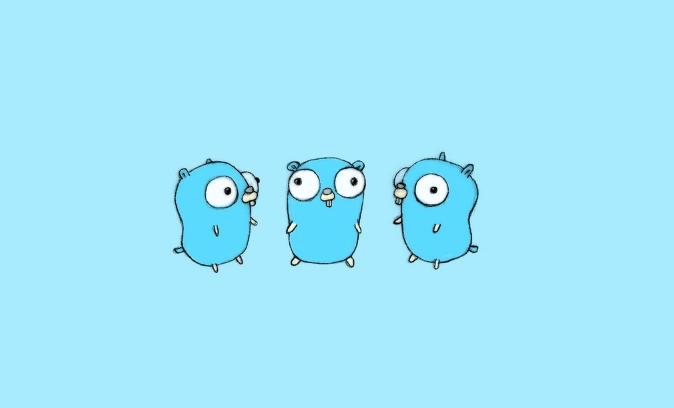
- 下一篇
- 用Golang做PWA:ServiceWorker离线实现方法
-
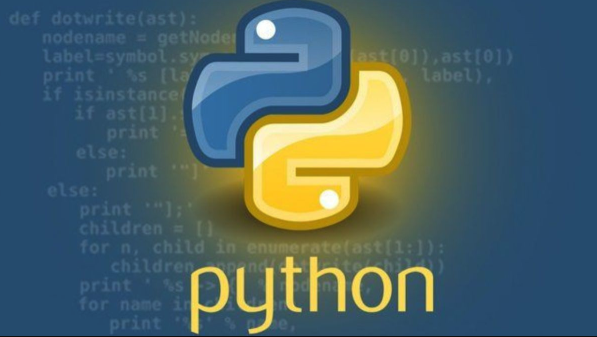
- 文章 · python教程 | 31分钟前 |
- Python类型错误调试方法详解
- 129浏览 收藏
-

- 文章 · python教程 | 36分钟前 |
- 函数与方法有何不同?详解解析
- 405浏览 收藏
-
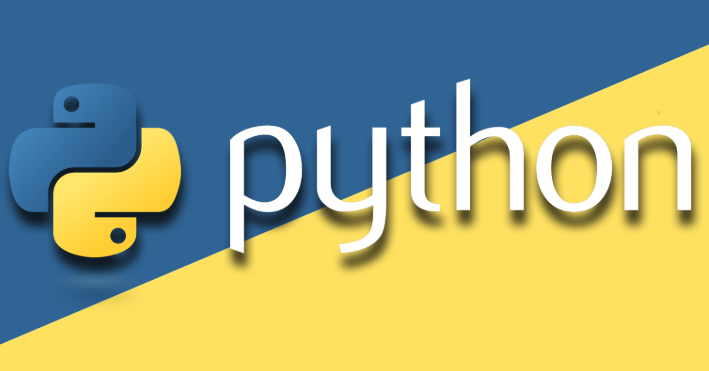
- 文章 · python教程 | 41分钟前 | docker Python Dockerfile 官方Python镜像 容器安装
- Docker安装Python步骤详解教程
- 391浏览 收藏
-

- 文章 · python教程 | 51分钟前 |
- DjangoJWT刷新策略与页面优化技巧
- 490浏览 收藏
-
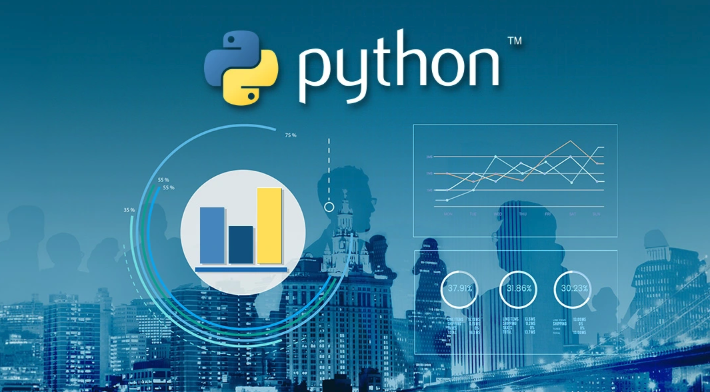
- 文章 · python教程 | 55分钟前 |
- pandas缺失值处理技巧与方法
- 408浏览 收藏
-

- 文章 · python教程 | 1小时前 |
- TF变量零初始化与优化器关系解析
- 427浏览 收藏
-

- 文章 · python教程 | 1小时前 |
- Python字符串与列表反转技巧
- 126浏览 收藏
-

- 文章 · python教程 | 1小时前 | Python 错误处理 AssertionError 生产环境 assert语句
- Python断言失败解决方法详解
- 133浏览 收藏
-

- 文章 · python教程 | 2小时前 |
- 动态设置NetCDF图表标题的实用方法
- 247浏览 收藏
-

- 文章 · python教程 | 2小时前 |
- PyCharm切换英文界面教程
- 405浏览 收藏
-

- 文章 · python教程 | 2小时前 |
- Behave教程:单个BDD示例运行方法
- 411浏览 收藏
-

- 文章 · python教程 | 2小时前 |
- PythonGTK3动态CSS技巧分享
- 497浏览 收藏
-

- 前端进阶之JavaScript设计模式
- 设计模式是开发人员在软件开发过程中面临一般问题时的解决方案,代表了最佳的实践。本课程的主打内容包括JS常见设计模式以及具体应用场景,打造一站式知识长龙服务,适合有JS基础的同学学习。
- 543次学习
-

- GO语言核心编程课程
- 本课程采用真实案例,全面具体可落地,从理论到实践,一步一步将GO核心编程技术、编程思想、底层实现融会贯通,使学习者贴近时代脉搏,做IT互联网时代的弄潮儿。
- 516次学习
-

- 简单聊聊mysql8与网络通信
- 如有问题加微信:Le-studyg;在课程中,我们将首先介绍MySQL8的新特性,包括性能优化、安全增强、新数据类型等,帮助学生快速熟悉MySQL8的最新功能。接着,我们将深入解析MySQL的网络通信机制,包括协议、连接管理、数据传输等,让
- 500次学习
-

- JavaScript正则表达式基础与实战
- 在任何一门编程语言中,正则表达式,都是一项重要的知识,它提供了高效的字符串匹配与捕获机制,可以极大的简化程序设计。
- 487次学习
-

- 从零制作响应式网站—Grid布局
- 本系列教程将展示从零制作一个假想的网络科技公司官网,分为导航,轮播,关于我们,成功案例,服务流程,团队介绍,数据部分,公司动态,底部信息等内容区块。网站整体采用CSSGrid布局,支持响应式,有流畅过渡和展现动画。
- 485次学习
-

- ChatExcel酷表
- ChatExcel酷表是由北京大学团队打造的Excel聊天机器人,用自然语言操控表格,简化数据处理,告别繁琐操作,提升工作效率!适用于学生、上班族及政府人员。
- 3201次使用
-

- Any绘本
- 探索Any绘本(anypicturebook.com/zh),一款开源免费的AI绘本创作工具,基于Google Gemini与Flux AI模型,让您轻松创作个性化绘本。适用于家庭、教育、创作等多种场景,零门槛,高自由度,技术透明,本地可控。
- 3414次使用
-

- 可赞AI
- 可赞AI,AI驱动的办公可视化智能工具,助您轻松实现文本与可视化元素高效转化。无论是智能文档生成、多格式文本解析,还是一键生成专业图表、脑图、知识卡片,可赞AI都能让信息处理更清晰高效。覆盖数据汇报、会议纪要、内容营销等全场景,大幅提升办公效率,降低专业门槛,是您提升工作效率的得力助手。
- 3444次使用
-

- 星月写作
- 星月写作是国内首款聚焦中文网络小说创作的AI辅助工具,解决网文作者从构思到变现的全流程痛点。AI扫榜、专属模板、全链路适配,助力新人快速上手,资深作者效率倍增。
- 4552次使用
-

- MagicLight
- MagicLight.ai是全球首款叙事驱动型AI动画视频创作平台,专注于解决从故事想法到完整动画的全流程痛点。它通过自研AI模型,保障角色、风格、场景高度一致性,让零动画经验者也能高效产出专业级叙事内容。广泛适用于独立创作者、动画工作室、教育机构及企业营销,助您轻松实现创意落地与商业化。
- 3822次使用
-
- Flask框架安装技巧:让你的开发更高效
- 2024-01-03 501浏览
-
- Django框架中的并发处理技巧
- 2024-01-22 501浏览
-
- 提升Python包下载速度的方法——正确配置pip的国内源
- 2024-01-17 501浏览
-
- Python与C++:哪个编程语言更适合初学者?
- 2024-03-25 501浏览
-
- 品牌建设技巧
- 2024-04-06 501浏览



